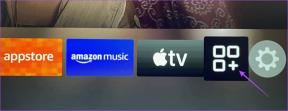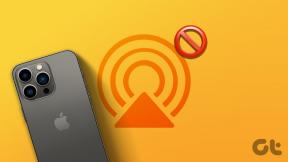Kako vklopiti (ali izklopiti) podnapise na YouTubu
Miscellanea / / April 12, 2023
"Ko boste premagali en palec visoko oviro podnapisov, se boste seznanili s toliko več osupljivimi filmi." Ta citat Bong Joona Ho je eden najboljših načinov za opis, kako koristni so podnapisi, še posebej, če gledate vsebino, ki ni na voljo v vašem maternem jeziku. Da bi vam pri tem pomagali, so tukaj vsi načini, kako lahko vklopite ali izklopite podnapise v YouTubu.
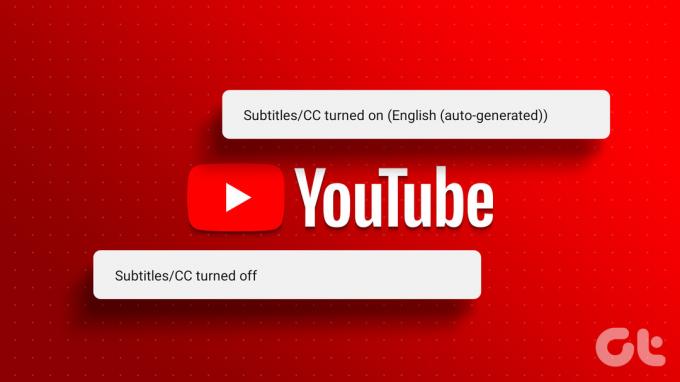
Čeprav so podnapisi, imenovani tudi podnapisi (CC), izjemno orodje za dostopnost, lahko včasih postanejo tudi ovira. Da bi vam jih pomagali pri upravljanju, si oglejte, kako vklopite ali izklopite podnapise v spletni in mobilni aplikaciji YouTube.
Kako vklopiti YouTube podnapise v spletnem brskalniku
Vklop podnapisov na YouTubu med uporabo katerega koli spletnega brskalnika je preprost kot klik na ikono CC. Vendar morda ne zagotavlja, da bo omogočil napise za vse videoposnetke. Če želite zagotoviti, da se to zgodi, lahko greste tudi v nastavitve predvajanja in tam omogočite podnapise.
Oglejmo si korak za korakom, kako vklopiti podnapise YouTube v spletnem brskalniku z uporabo obeh metod.
1. način: omogočite podnapise za en video
Korak 1: Odprite YouTube v katerem koli spletnem brskalniku.
Odprite YouTube
2. korak: Kliknite na video, za katerega želite vklopiti podnapise.

3. korak: Tukaj kliknite ikono CC.
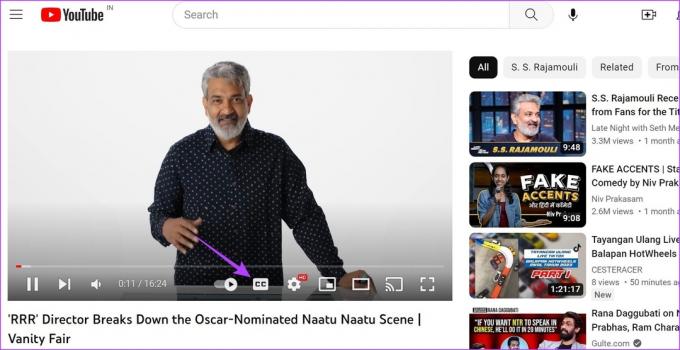
To bo vklopilo podnapise za izbrani video. Zdaj, če so na voljo tudi dodatni jezikovni napisi, lahko izberete in spremenite tudi jezik podnapisov. Evo kako.
4. korak: Kliknite ikono zobnika, da odprete nastavitve.
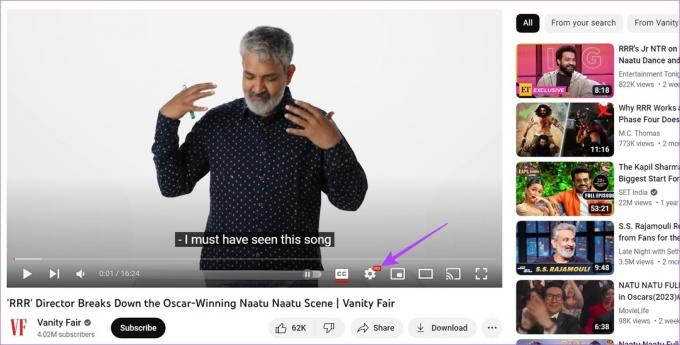
5. korak: Tukaj kliknite Podnapisi/CC. To bo odprlo seznam vseh podnapisov, ki so na voljo za trenutni video.

6. korak: Lahko kliknete enega od razpoložljivih jezikov ali uporabite možnost samodejnega prevajanja, da samodejno prevedete podnapise iz razpoložljivega jezika v jezik, ki ni na voljo.
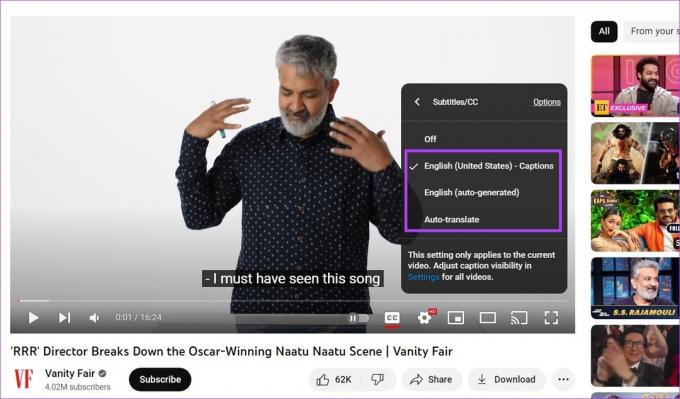
To bo vklopilo podnapise v YouTubu in celo spremenilo jezik podnapisov glede na vaše želje. Preverite lahko tudi te Razširitve za Chrome za prevajanje YouTube podnapisov.
Zdaj, če želite izklopiti podnapise, še enkrat kliknite ikono CC. Ko rdeča črta izgine pod njim, se izklopijo tudi podnapisi.
2. način: Vklopite podnapise za vse videoposnetke
Korak 1: Odprite YouTube v spletnem brskalniku.
2. korak: Nato kliknite ikono svojega profila.
3. korak: Pomaknite se navzdol in kliknite Nastavitve.

4. korak: Tukaj pojdite na zavihek Predvajanje in zmogljivost.
5. korak: Potrdite polje »Vedno pokaži napise«. To bo zagotovilo, da YouTube prikaže podnapise za videoposnetke, če so na voljo.
6. korak: Poleg tega potrdite polje »Vključi samodejno ustvarjene napise (če so na voljo)«, da omogočite podnapise ne glede na to, ali so specifični za jezik ali samodejno ustvarjeni.

S tem boste vklopili podnapise za vse videoposnetke v tem računu YouTube.
Opomba: Če želite izklopiti podnapise v YouTubu, sledite zgornjim korakom in počistite možnosti »Vedno pokaži napise« in »Vključi samodejno ustvarjene napise (ko so na voljo)«.
Preberite tudi:Kako izklopiti samodejno predvajanje na YouTubu.
Kako vklopiti podnapise v mobilni aplikaciji YouTube
Mobilna aplikacija YouTube je lahko vaša prednostna možnost, če jo uporabljate za gledanje videoposnetkov na poti. Oglejmo si torej vse načine za vklop podnapisov v aplikacijah YouTube za Android in iOS.
1. način: omogočite podnapise iz predvajalnika videoposnetkov
Korak 1: Odprite mobilno aplikacijo YouTube.
Odprite YouTube v sistemu iOS
Odprite YouTube v sistemu Android
2. korak: Nato se dotaknite ustreznega videoposnetka.
3. korak: Ko se video odpre, pritisnite na zaslon. Ko se prikažejo možnosti menija, tapnite ikono CC.

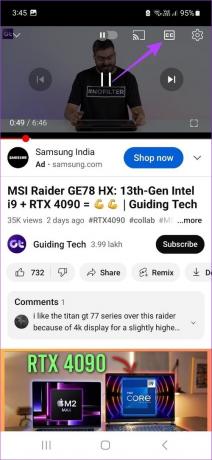
To bo vklopilo podnapise za video. Sledite spodnjim korakom, če želite spremeniti jezik podnapisov.
4. korak: Ponovno se dotaknite zaslona in izberite ikono zobnika.

5. korak: Tukaj se dotaknite napisov. To bo odprlo seznam vseh jezikov napisov, ki so na voljo za trenutni video.
6. korak: Dotaknite se ustrezne možnosti.


Opomba: Če želite izklopiti podnapise v YouTubu, sledite zgornjim korakom in izberite možnost »Izklopi podnapise«.
To bo spremenilo jezik podnapisov glede na vaše želje. Napise lahko spremenite v navedeni jezik, na primer angleščino, ali prevedete podnapise z možnostjo samodejnega prevajanja.
Nekateri videoposnetki imajo morda samodejno ustvarjene podnapise, ki jih samodejno ustvari YouTube in niso povsem točni.
2. način: Uporabite meni z nastavitvami
Opomba: Napravo Samsung Galaxy uporabljamo v predstavitvene namene. Možnost se lahko razlikuje za druge naprave Android.
Korak 1: Odprite mobilno aplikacijo YouTube.
2. korak: Dotaknite se ikone svojega profila.
3. korak: Tukaj tapnite Nastavitve.
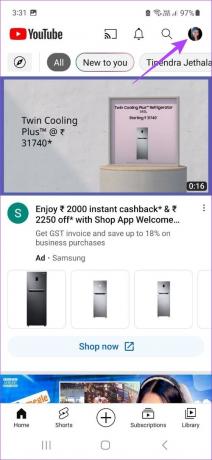
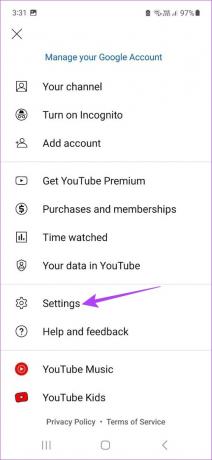
4. korak: Nato se pomaknite navzdol in tapnite Napisi. To vas lahko preusmeri na nastavitve napisov vaše naprave.
5. korak: Tukaj vklopite stikalo za Prikaži napise ali enakovredno nastavitev.
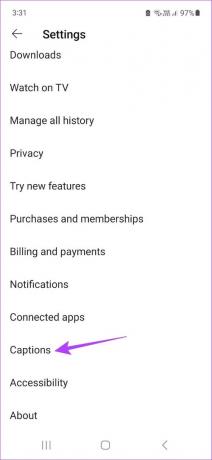
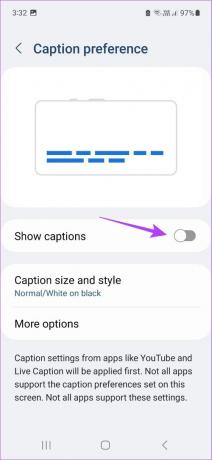
Če ste uporabnik iOS ali iPadOS, odprite aplikacijo Settings > pojdite na Accessibility > Subtitles & Captioning > omogočite preklop za Closed Captions + SDH. To bo prikazalo podnapise za videoposnetke, ki jih imajo.
Kako spremeniti privzete nastavitve za napise v YouTubu
Poleg vklopa ali izklopa podnapisov lahko spremenite privzete nastavitve za podnapise v YouTubu. Tako boste lahko spremenili barvo podnapisov, barvo ozadja, velikost pisave itd. Koristno je, če želite prilagoditi videz podnapisov ali jih olajšati za branje. To storite tako:
Uporaba spletnega brskalnika
Korak 1: Odprite YouTube in kliknite video, ki ga želite predvajati.

2. korak: Tukaj kliknite ikono zobnika.
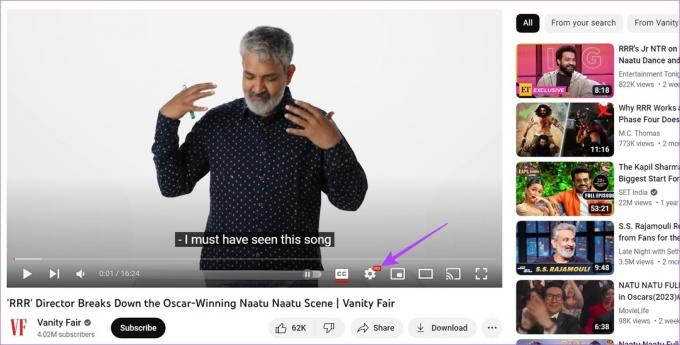
3. korak: Nato kliknite Podnapisi/CC.

4. korak: Kliknite Možnosti.

5. korak: Prikaže se seznam vseh možnosti, ki jih lahko uporabite za prilagajanje napisov. Izberite nastavitve, ki jih želite prilagoditi.

YouTube vam bo pokazal predogled, kako bodo izgledali podnapisi, ko bodo podnapisi uporabljeni v oknu predvajalnika. Če s spremembami niste zadovoljni, lahko na koncu okna z možnostmi kliknete Ponastavi, da jih ponastavite na privzete.
Uporaba aplikacije YouTube
Opomba: Napravo Samsung Galaxy uporabljamo v predstavitvene namene. Koraki se lahko razlikujejo za različne naprave Android.
Korak 1: Odprite mobilno aplikacijo YouTube in se dotaknite ustreznega videoposnetka.
2. korak: Dotaknite se videoposnetka, da prikažete možnosti menija.
3. korak: Tukaj tapnite ikono zobnika.


4. korak: Nato tapnite Napisi.
5. korak: Dotaknite se označene možnosti nastavitev naprave, da odprete nastavitve naprave.


6. korak: Tukaj tapnite »Velikost in slog napisov«.
7. korak: Dotaknite se ustrezne možnosti, da spremenite velikost besedila ali slog napisov.
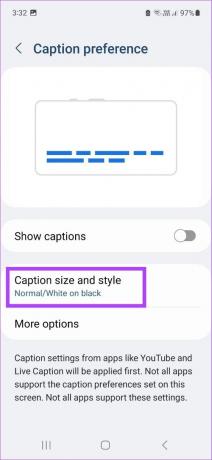

Če ste uporabnik iOS ali iPadOS, pojdite v aplikacijo Nastavitve > Dostopnost > Podnapisi in napisi > Slog > izberite želeno možnost.
Čeprav ima mobilna aplikacija YouTube omejeno število možnosti, so lahko uporabne, če želite spremeniti le osnovni videz napisov v YouTubu.
Pogosta vprašanja o vklopu ali izklopu podnapisov v YouTubu
Če videoposnetek YouTube, ki se trenutno predvaja, nima na voljo podnapisov, bo ikona za podnapise siva.
Jezik podnapisov lahko spremenite samo za videoposnetke, ki imajo na voljo druge jezikovne možnosti. Vendar pa lahko prilagodite podnapise za vse videoposnetke YouTube, ki imajo omogočeno možnost podnapisov.
YouTube ne podpira več funkcije napisov skupnosti, ki je gledalcem omogočala prispevanje k podnapisom videoposnetka.
Določeni videoposnetki v YouTubu, ki imajo vklopljeno možnost podnapisov, morda nimajo podnapisov, ki jih omogoči oseba, ki jih je naložila. V tem primeru boste ob vklopu podnapisov morda videli možnost samodejnega ustvarjanja. YouTube za ustvarjanje teh podnapisov uporablja prepoznavanje govora. Zato morda niso vedno točni. Torej, če želite izklopiti podnapise v živo na YouTubu, kliknite ikono CC v meniju video predvajalnika.
Upravljanje YouTube podnapisov
Podnapisi počasi postajajo de facto del naše izkušnje gledanja. Zato upamo, da vam je naš članek pomagal bolje razumeti, kako vklopiti podnapise v YouTubu in jih prilagoditi, kot želite. Če želite, lahko preverite tudi naš vodnik izklopite samodejne predoglede sličic na YouTubu.
Nazadnje posodobljeno 11. aprila 2023
Zgornji članek lahko vsebuje pridružene povezave, ki pomagajo pri podpori Guiding Tech. Vendar to ne vpliva na našo uredniško integriteto. Vsebina ostaja nepristranska in verodostojna.